保育園を運営する会社にインハウスデザイナーとして勤務し始めて約半年経過しました。
保育士さん不足の現状に、少しでも何か力になれる仕事がしたいなーと思い入社したものの、この問題知れば知るほど難しいぞ、と、思いはあっちゃこっちゃに飛び散らかしてる毎日です。
お盆前、会社から保育のセミナーに参加する機会をもらったので行ってきました。
これまでweb系の勉強会やセミナーしか出たことなかったので、平日昼間、女性だらけのセミナーに出る新鮮さと、内容の面白さにとても心動かされ、そして気持ちが上がったり下がったり色々で、、、
自分の備忘録も兼ねての感想です。
2019年りんごの木夏季セミナー、今回私は日本保育学会会長汐見稔幸先生の「保育園無償化による波紋」というセッションを聞いてきました。
「保育園が無償化になる」と聞いてまず私が思ったこと

2019年11月から保育園が無償化されますよねー。
内閣府のホームページではだいすけおにいさんがお知らせしています。
これを初めて私が聞いた時。
「そこじゃなくない? 」が初めての感想。
」が初めての感想。
保活にめちゃくちゃ苦労してきた一人の親として、保育園にあずけられる事は感謝しかなくて、これだけお世話になってるのだから、お金は当然払う。そこじゃなくて、国として子育て世帯にお金を投じてくれるのならば、ぜひとも、保育士さんのお給料に突っ込んでほしいなーと。
保育園にあずける親は、こういう風に感じた人も多いんじゃないかと思います。
今回セミナーに参加して初めて知った世界の「無償化」の話
私にとってはこれまで「保育の無償化」は「子育て支援」という視点しかなかったんです。
でもそれだけじゃないってのに初めて知って。
そもそもは「幼児教育の重要性が認識された」っていうのから議論が始まったそうで。

引用:文部科学省ホームページ「幼児教育の無償化について (中間報告) 平成21年5月18日 今後の幼児教育の振興方策に関する研究会」より
これ、約10年前の資料ですが、幼児教育の重要性がしっかり明記されてます。
今回拝聴したセミナー中では、人格形成において幼児教育がいかに重要か、そしてその投資が国家の経済の発展につながっていくといった研究のエビデンスをたくさん紹介されていました。
こういう資料を見ると、今回、「幼稚園」と「保育園」両方がその対象となったことが、保育園に子を通わせている私にとってはとても大きいことで。
今まで子育て支援という「福祉の面」で捉えていた保育の無償化が、「教育的に意味のある国の政策」としての一面を聞いて、そしてそこに保育園も対象化されていることに、なんかうれしく思ったのでした。
子を保育園にあずけることでひたすらにつきまとう「罪悪感」
私は、子供を保育園にあずけている事にずっとどこかでモヤモヤがあって。
自分が仕事をしたいから子どもを保育園にあずける、これってもしかして子どもを犠牲にしている、自己満なのかな、、とか。
むちゃくちゃかわいいです、子ども。
っていうか、ウチの子ほんとかわいいんですよー!

私なりに色々考えて仕事してるのですが、それでもこの生活でいいのか、と考えることも多いです。
で、なんか今回このお話聞きながらちょっと泣きそうになっちゃったんですよね。
セミナー出てこんな感情になるの変な話ですが笑
お話聞いててすごく安心した自分がいて。
今回の無償化で「完全無償化」は3歳からが対象なので、うちのように0歳から保育園にあずけるっていうのはまた違うのかもしれませんが、それでも、幼児期の教育に「幼稚園」と「保育園」、両方に国が税金を投じたという事は、それだけ貴重な時間を保育園で過ごせてるって事なのかな、と。
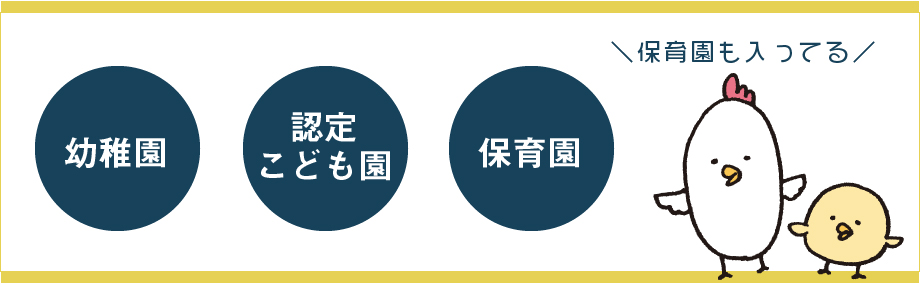 (↑条件が色々違うので詳しくはちゃんとしたとこで見てくださいー)
(↑条件が色々違うので詳しくはちゃんとしたとこで見てくださいー)
「保育園を対象にするのは違うのではないか」というお話もたくさん聞きます。
ただ、今回のお話の中では、当初の目的としては、対象者は集団生活のなかで「生きる力」の基礎がはぐくまれることを目指す、保育所保育指針に基づく保育が行われている、認可保育園も対象になった、ということでしたー。

先生のお話を聞きながら、今回セミナーに出席して熱心に耳を傾けている保育士さんの様子を見て、うちの子も保育園で「お勉強」ではなく、お友達と接しながらたくさんの経験を踏まえた大切なことを学ばせてもらってるんだなー、って思いました。
実際、最近は個人的にたくさんの保育士さんの声を拾うようにしているのですが、これまで以上に保育士さんを尊敬するようになりました。
保育士さんって、ただ子供が好きで子供のお世話をしているっていうお仕事ではなく、子供の性格や成長に合わせた対応を、日々の生活の中であらゆる知識や経験を使って保育してるんですよね。
わが家は私も夫も実家が遠いので、おじいちゃんおばあちゃんは近くにいませんが、保育園に行くと、愛情を持って接してくれる先生がいて、「かわいいかわいい 」言ってもらえてほんと幸せだと思うし私も「そうでしょそうでしょ
」言ってもらえてほんと幸せだと思うし私も「そうでしょそうでしょ 」ってうれしい気持ちになるのです。
」ってうれしい気持ちになるのです。
ありがたいことです、本当に
保育園無償化、問題は山積み

汐見先生のお話では、「子育て支援」としての「保育の無償化」ばかりに焦点が当てられていて、税金を投じるための保育の質をあげる議論がされてない、判断基準が曖昧だという状態を問題視されてました。
わが家はとてもありがたいことに、優しい保育士さんに囲まれて日々生活していますが、保育園によっては悲しい事件を聞くのも現状です。
「税金使われてるんだからちゃんとして」っといった声も当然あがることが予想されるので、ますます保育士さんが大変なことにならないかな、と心配です。
保育園が対象になったことで、保育の質を上げるといういい方向に進んでいけばいいですが、現状ではその議論がきちんとされないままに無償化が始まるということらしく、、、
これによって保育士さん不足に拍車をかけ、逆に質が落ちる、なんてことだけはとにかくとにかく避けてもらいたいです。
早いとこ、保育士さんの負担を減らせる仕組みづくりができることを願うばかりです
本当に変えなきゃいけないのは受け入れ側ではなくてあずける側
セッション後に質疑応答の時間があったのですが、数十年のブランクがあって、最近復帰された保育士さんの質問で、「以前よりも各家庭、あずける時間が長くなってませんか?」と。
たしかに。時短ではなくフルタイムで復帰しているママ友たくさんいます。
私は今、勤務時間こそ短いものの、通勤時間がめちゃくちゃ長いため、保育園にお願いする時間はフルタイムママさんと同じです。
今回のセッションのお話の中で、あるドイツの保育園のお話がありました。
午睡が終わったら各家庭お迎えが来始めるそうです。それはパパもママも両方、同じ割合でお迎えに来るそうです。
そして、16時ごろになったら保育園閉めちゃうそうです。
そこからは家族の時間。パパと子供とでサイクリングへ行ったり。キャッチボールしたり。
なんか、この話聞いて泣きそうになりませんか??
私はなんか胸があつくなりましたよーー!!


日頃からワンオペで頑張ってるママさんや、退勤後、お迎えや夕食作りを分刻みでやってる自分の毎日の生活が、うぉーーって浮かんできて。
ドイツーーーー!!!ドイツむちゃくちゃうらやましーーー!!!
日本より労働時間短く、GDPは高いドイツーーーー!!!
日々、子供は成長していて、はかない〜〜!!尊い〜〜!!って毎日思います。
それを家族で見守ることができたら本当に最高すぎです。
やっぱり働く環境見直さないとな、と心の底から思いました。

少ない時間で生産性をあげる、そして家族の時間を増やす!
これ、ほんと今後のわが家の課題。
目標は晩ごはんの前に家族でキャッチボール!
無償化の話から、どうやって家族の時間を作るか考えてしまったむちゃくちゃ意義深いセミナーでした。ありがとうございました。
今回もイラストACさんのイラスト使ってます。いつもありがとうございます









 ︎制作会社勤務のWebデザイナーとインハウスデザイナーとの違い(会社の体制や制作環境含めて)
︎制作会社勤務のWebデザイナーとインハウスデザイナーとの違い(会社の体制や制作環境含めて)
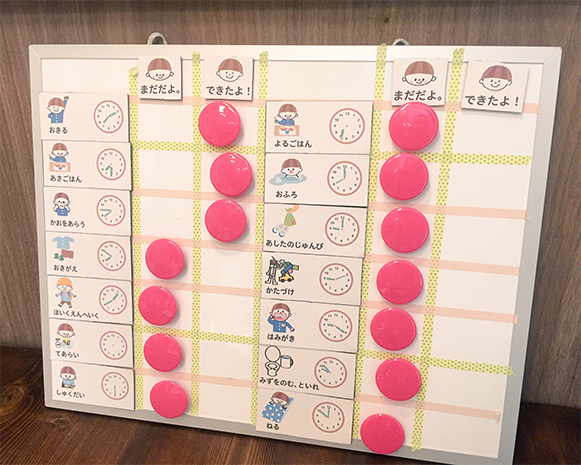







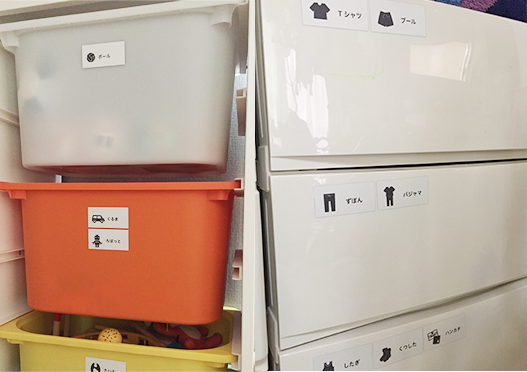
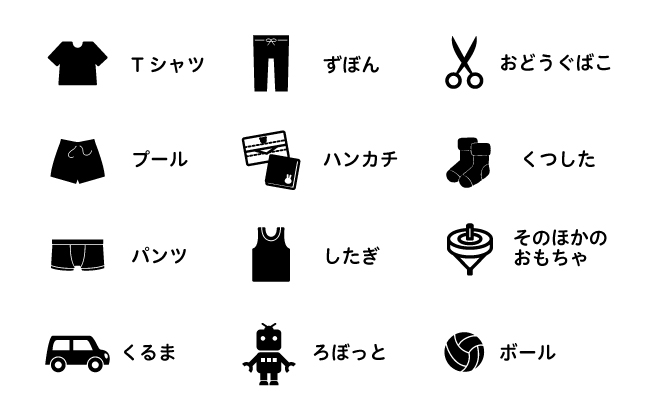









 とベビーサークルに放ったのですが、全然楽しくなかったようです。
とベビーサークルに放ったのですが、全然楽しくなかったようです。
 朝は夫が保育園の送り担当のため、私は朝食の片付けやら、部屋に散らばってるものをざーーっっと片付けてルンバスイッチオンして家をでる
朝は夫が保育園の送り担当のため、私は朝食の片付けやら、部屋に散らばってるものをざーーっっと片付けてルンバスイッチオンして家をでる

